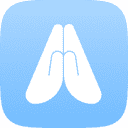首先为WPS文档设置打开密码以限制查看,其次通过权限设置实现只读保护,再利用数字证书加密提升安全性,最后可随时清除或更改密码。具体操作包括:进入文件菜单选择文档加密,设置打开权限密码并确认;在权限设置中勾选禁止修改并设定修改密码;使用证书加密时需申请或导入数字证书;取消加密则重新进入密码设置界面删除密码后保存。
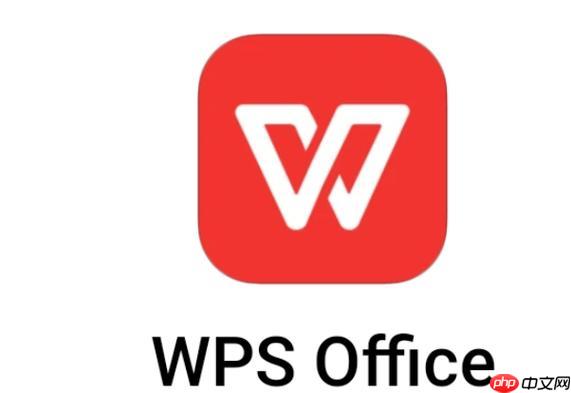
如果您希望保护WPS文档内容,防止未经授权的人员查看或修改文件,则可以通过设置打开密码或编辑权限来实现安全防护。以下是具体的操作步骤:
一、为WPS文档设置打开密码
通过设置打开密码,可以确保只有输入正确密码的用户才能查看文档内容。该方法适用于所有WPS文字、表格和演示文档。
1、打开需要加密的WPS文档,点击左上角的文件菜单。
2、在下拉菜单中选择文档加密选项。
3、在弹出的加密窗口中,切换到密码加密标签页。
4、在“打开权限密码”输入框中设置您想要的密码,请确保密码强度足够以提升安全性。
5、重新输入密码进行确认,然后点击确定按钮保存设置。
6、关闭文档后再次打开时,系统将提示输入密码,只有输入正确的密码才能查看内容。
二、设置文档编辑权限(限制修改)
此方法允许他人查看文档内容,但禁止随意修改,适合用于分发只读版本的文件。
1、打开文档并点击文件菜单,进入文档加密功能。
2、选择权限设置选项卡。
3、勾选禁止修改(只读)复选框,并可设置一个密码用于解除限制。
4、如果设置了修改权限密码,其他人即使选择“是”进入编辑模式,也必须输入密码才能更改内容。
5、点击确定完成设置,保存文件后生效。
三、使用证书加密增强安全性
对于高度敏感的文档,可采用数字证书方式进行加密,提高安全级别,防止密码被暴力破解。
1、在文档加密界面中选择证书加密选项。
2、按照提示申请或导入有效的数字证书。
3、绑定证书后,只有持有对应证书的用户才能打开文档。
4、完成设置后,请妥善保管证书文件及密码,丢失证书将导致无法恢复文档。
四、清除或更改现有密码
当需要更新密码或取消加密时,可通过以下方式移除原有保护设置。
1、使用当前密码打开已加密的文档。
2、进入文件 → 文档加密 → 密码加密。
3、删除“打开权限密码”或“修改权限密码”输入框中的内容。
4、点击确定并保存文档,即可取消相应密码保护。